
Utiliser son clavier comme souris est tout à fait possible, que ce soit sur PC Windows, Ubuntu Linux ou Mac. Si vous avez cassé ou perdu votre souris et que votre trackpad est hors service, vous pourrez facilement remplacer votre souris par le clavier de l’ordinateur.
Découvrez les raccourcis et les différentes possibilités pour remplacer votre souris par le clavier, quel que soit votre système d’exploitation.
Peut-on utiliser le clavier de son ordinateur pour remplacer la souris ?
Si pour une raison ou une autre, votre souris est inutilisable ou hors de portée et que votre trackpad sur portable ne répond plus, pas de panique !
Effectivement, le clavier cache différentes combinaisons de touches qui permettent, entre autres, d’activer le pavé numérique et de l’utiliser comme souris. Cette fonctionnalité est appelée « touche de la souris ».
De plus, vous pourrez utiliser certaines touches du clavier comme souris, dans le cas où vous ne disposez pas de pavé numérique.
Comment remplacer la souris par le clavier sur un PC Windows grâce au raccourci clavier
Utiliser le pavé numérique comme souris avec Windows
Avec Windows, vous pouvez facilement remplacer votre souris ou trackpad en utilisant le raccourci clavier « Shift (Maj) + Alt + Verr Num ».

En appuyant sur cette combinaison de touches, le message suivant apparaît :
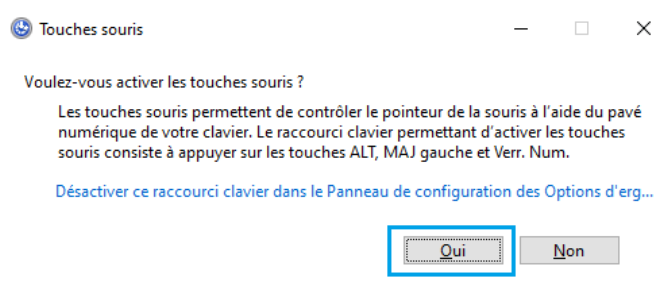
Allez sur « OK » en utilisant la touche « Tab » et appuyez sur « Entrée » pour valider.
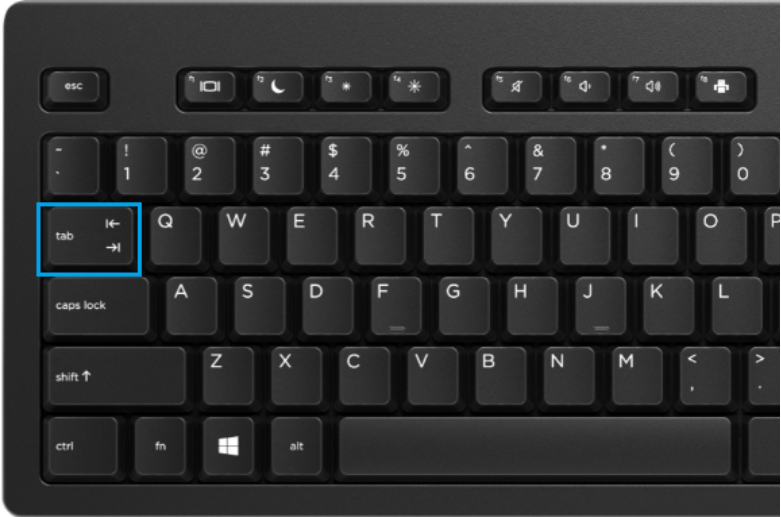
Il ne vous restera plus qu’à utiliser le pavé numérique comme suit :
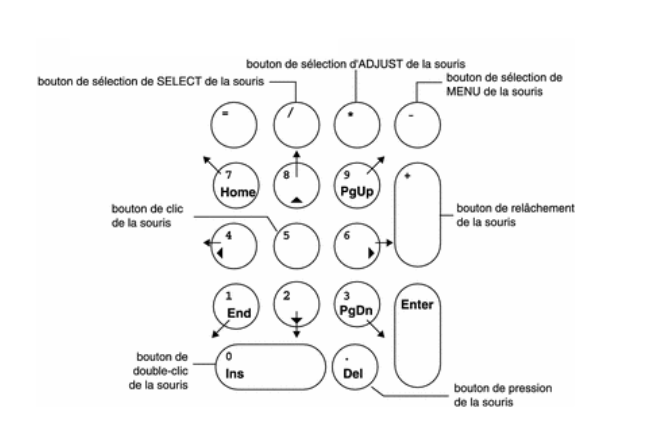
Une icône en forme de souris s’affiche dans la barre des tâches pour vous indiquer que vous utilisez l’option.
![]()
Remarques :
- Pour double-cliquer, appuyez sur la touche +.
- Pour simuler un clic droit, enfoncez la touche 0.
- Pour régler la vitesse de déplacement, double-cliquer sur l’icône en forme de souris puis en déplaçant le curseur correspondant dans le menu qui s’affiche.
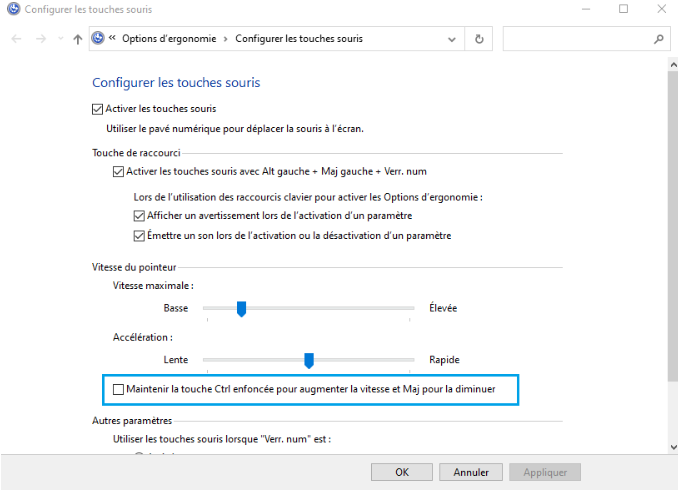
- Vous pouvez procéder à différents réglages sur ce panneau de paramétrage de la souris du pavé numérique.
- Pour désactiver les touches souris, décochez la case « Activer les touches souris » puis cliquez sur « Enregistrer ».
Utiliser les touches du clavier pour remplacer la souris avec Windows, sans pavé tactile
Si vous disposez d’un clavier sans pavé numérique, sachez que le clavier est doté de flèches qui vous serviront à vous déplacer sur votre page de traitement de texte par exemple.
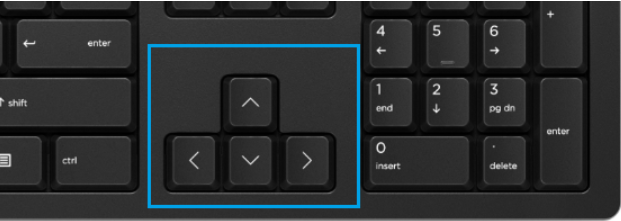
Aucune manipulation n’est nécessaire pour débloquer ces touches.
Si vous souhaitez entrer dans les paramètres Windows, par exemple pour régler le curseur etc, voici la marche à suivre.
- Faites le raccourci clavier « Windows + X ».
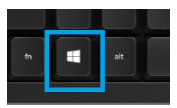
2. Pour naviguer dans le menu sans souris, utilisez la touche « Tab », représentant deux flèches horizontales inversées l’une par rapport à l’autre.
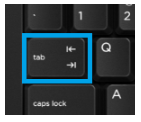
3. Tapez « Entrée » pour ouvrir la sélection.
→ Si votre PC portable est doté d’un clavier dépourvu de pavé numérique, il faudra combiner certaines touches du clavier avec la touche Fonction (Fn) pour remplacer le pavé numérique.
→ Pour plus de raccourcis clavier avec Windows, lisez nos articles : « Maîtriser tous les raccourcis clavier sous Windows » et « La touche ALT : maitriser les caractères spéciaux du pavé numérique « ALT Codes » ».
Utiliser le clavier en souris sur son Mac (avec et sans pavé numérique)
Utiliser le pavé numérique comme souris avec un Mac
Sur votre Mac, voici comment activer les touches souris du pavé numérique.
- Entrez dans « Préférences système » puis cliquez sur « Accès universel ».
- Sélectionnez ensuite l’onglet « Souris » pour cochez « Oui » dans la zone « Touches de souris » pour l’activer.
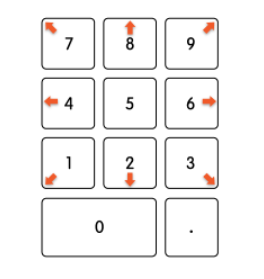
Les actions disponibles sont les mêmes que sur Windows, avec la même correspondance de touche.
Utiliser les touches du clavier comme souris avec un Mac
Dans le cas où votre Mac est dépourvu de pavé numérique, vous pouvez tout de même utiliser votre clavier pour remplacer la souris. Sachez tout de même que Suivez le guide pour y parvenir :
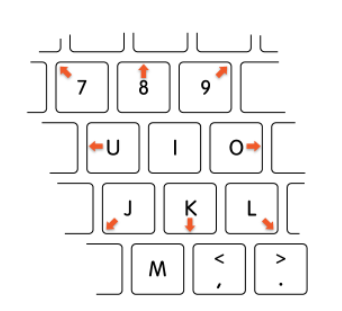
Notez que si l’option « Touches de la souris » est activée, vous ne pouvez utiliser ni le clavier ni un pavé numérique pour saisir du texte.
- Enfoncez la touche Fn puis utilisez les touches U, O, 8 et K pour déplacer le pointeur.
- Le raccourci clavier « Fn + I » simule le clic.
- Pour cliquer et maintenir le bouton de la souris enfoncé, appuyez sur « M ».
- Pour relâcher le bouton de la souris, appuyez sur la touche « . » point.
- Pour cliquer et maintenir le bouton de la souris enfoncé : appuyez sur « M »
- Déplacez le curseur « Délai initial » du tableau de bord pour accélérer le déclenchement des actions.
- Pour désactiver les touches souris, cochez l’option « Non » pour « Touches de souris ».
Transformer son clavier en souris avec un PC Ubuntu – Linux : pavé numérique uniquement
Utiliser son clavier comme souris avec un ordinateur sous Ubuntu, la distribution la plus facile à prendre en main pour découvrir Linux, est possible avec le pavé numérique pour le moment. Découvrez les quelques étapes à suivre en dessous.
1. Entrez le « Système » puis sur « Préférences ».
2. Cliquez sur « Outils d’accessibilité ».
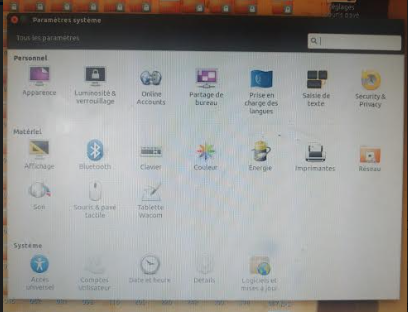
3. Entrez dans « Accessibilité du clavier ».
4. Ouvrez l’onglet « Touches de la souris ».
5. Cochez l’option « Permettre le contrôle du pointeur en utilisant le pavé numérique ».
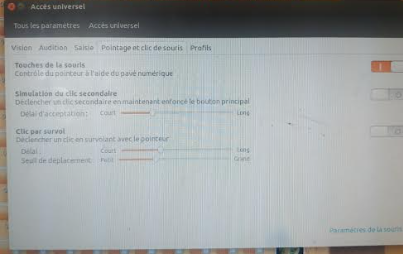
6. Cliquez sur « Fermer ».
Votre pavé numérique vous sert de souris. La touche 0 émule le clic gauche. Utilisez la touche « Menu contextuel » du clavier pour le clic droit.
→ Pour télécharger Ubuntu et en connaitre les avantages, consultez notre article dédié : « Installer Ubuntu 22.04.2 LTS sur son PC facilement, étape par étape ».
Conclusion
Si votre souris ou votre trackpad ne sont pas au rendez-vous, vous avez un clavier qui reste fonctionnel et qui offre énormément de possibilités. Nous avons déjà abordé dans des articles précédents les raccourcis claviers, les Alt codes et aujourd’hui, remplacer la souris par le clavier : il ne reste plus qu’à mettre son clavier à l’épreuve.
En attendant, dites nous quels sont vos meilleurs raccourcis ou astuces découverts sur le clavier en commentaire !









